- Accueil
- /
- Article



Fixez vos téléphones multiplateformes Cisco IP Phone 7800 et 8800 sur le mur
 Dans cet article
Dans cet article Un commentaire ?
Un commentaire ?Dans les zones sans bureaux, par exemple les cuisines ou les salles de conférence, vous pouvez utiliser un kit de montage mural pour fixer un téléphone au mur. Vérifiez que vous avez le kit de montage mural correct correspondant à chaque modèle de téléphone
Kits de fixation murale
Chaque support mural est propre à votre modèle de téléphone et ne peut pas être utilisé pour un autre téléphone. Si vous prévoyez de fixer votre téléphone au mur, achetez le kit de montage mural spécifique à votre téléphone.
Pour plus d'informations sur les numéros de pièces et autres, reportez-vous à la fiche technique du modèle de téléphone.
-
Cisco IP Phone 7800 Series (informations matérielles générales) : https://www.cisco.com/c/en/us/products/collaboration-endpoints/unified-ip-phone-7800-series/datasheet-listing.html
-
Cisco IP Phone série 8800 (informations matérielles générales) : https://www.cisco.com/c/en/us/products/collaboration-endpoints/unified-ip-phone-8800-series/datasheet-listing.html
Pour vérifier le modèle de téléphone multiplateforme dont vous disposez, appuyez sur Applications ![]() et sélectionnez produit. Le champ Numéro de modèle indique le modèle de votre téléphone.
et sélectionnez produit. Le champ Numéro de modèle indique le modèle de votre téléphone.
|
Téléphone IP Cisco |
Kit de fixation murale Cisco |
|---|---|
|
Téléphone IP Cisco 7811 |
Kit de montage mural pour téléphone IP Cisco 7811 (CP-7811-WMK=) |
|
Téléphone IP Cisco 7821 et 7841 |
Kit de montage mural pour téléphone IP Cisco série 7800 (CP-7800-WMK=) |
|
Téléphone IP Cisco 7861 |
Kit de montage mural pour téléphone IP Cisco 7861 (CP-7861-WMK=) |
|
Téléphone IP Cisco |
Kit de fixation murale Cisco |
Remarques |
|---|---|---|
|
Téléphone IP Cisco 8811 et 8841 |
Kit de montage mural pour téléphone IP Cisco 8800 (CP-8800-WMK) |
|
|
Téléphones Cisco IP Phone 8851 et 8861 |
Kit de montage mural pour téléphone IP Cisco 8800 (CP-8800-WMK) |
Ce kit de montage mural ne peut pas être utilisé avec un module d'extension de touches. |
|
Téléphones Cisco IP Phone 8851 et 8861 |
Kit de montage mural de rechange pour téléphone Cisco IP Phone 8800 Series avec Module d'extension unique de touches de 36 touches (CP-8800-BEKEM-WMK) |
Ce kit de montage mural est disponible pour les téléphones Cisco IP Phone 8851 et 8861 uniquement car seuls ces téléphones prennent en charge un module d'extension de touches. |
|
Téléphones Cisco IP Phone 8851 et 8861 |
Kit de montage mural de rechange pour téléphone IP Cisco 8800 Series avec Module d'extension unique de touches de 28 touches (verrouillable) (CP-8800-A-KEM-WMK) |
Ce kit de fixation murale est disponible pour les téléphones Cisco IP Phone 8851 et 8861 avec un module d'extension de touches. Il est verrouillable. |
|
Téléphones IP Cisco 8845 et 8865 |
Kit de montage mural pour téléphone IP Cisco 8800 Vidéo (CP-8800-VIDEO-WMK=) |
Ce kit de fixation murale est disponible pour les téléphones IP Cisco 8845 et 8865 uniquement. Il peut être verrouillé, mais il ne peut pas être utilisé avec un module d'extension de touches. |
Composants de fixation murale
Vous pouvez fixer un kit de montage mural sur la plupart des surfaces, notamment le béton, la brique ou autres surfaces dures. Mais les éléments de votre kit de montage mural sont pour un usage sur une cloison sèche uniquement. Si vous montez votre téléphone sur les autres surfaces, munissez-vous des vis et chevilles appropriées.
Vérifiez que vous avez les composants appropriés avant d'installer votre kit. Pour chaque modèle de téléphone, utilisez le tableau et le diagramme pour vérifier le contenu de votre kit de montage mural.
Kit de montage mural de rechange pour Cisco IP Phone 7811
|
Élément |
Composant |
|---|---|
|
A |
4 vis cruciformes de 25-mm M4 |
|
B |
4 chevilles |
|
C |
2 vis autotaraudeuses M3 x 7 mm |
|
D |
1 support mural |
|
E |
1 support de téléphone |
|
F |
Un câble Ethernet de 200 mm |
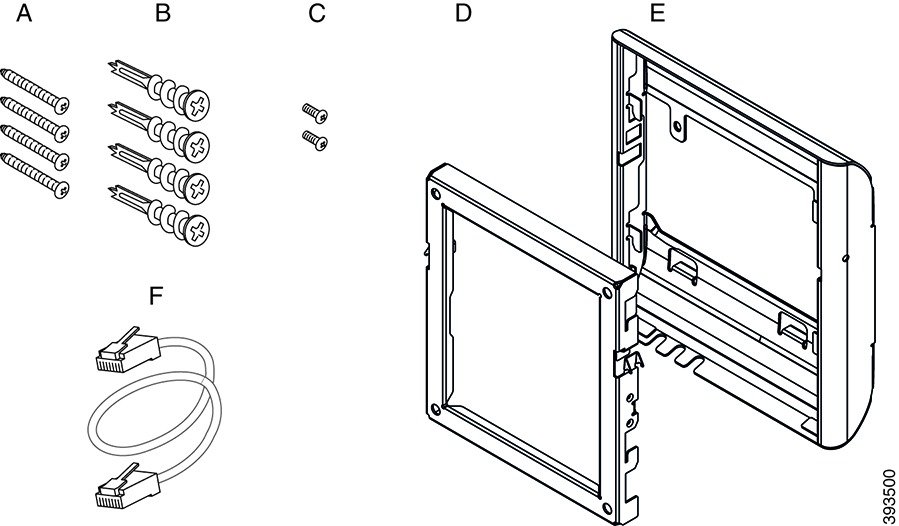
Kit de montage mural de rechange pour Cisco IP Phone série 7800
|
Élément |
Composant |
|---|---|
|
A |
4 vis cruciformes de 18 x 1,25 po M8 |
|
B |
4 chevilles |
|
C |
2 vis mécaniques M2.5 x 6 mm |
|
D |
1 support de téléphone |
|
E |
1 support mural |
|
F |
Un câble Ethernet de 15,24 cm |
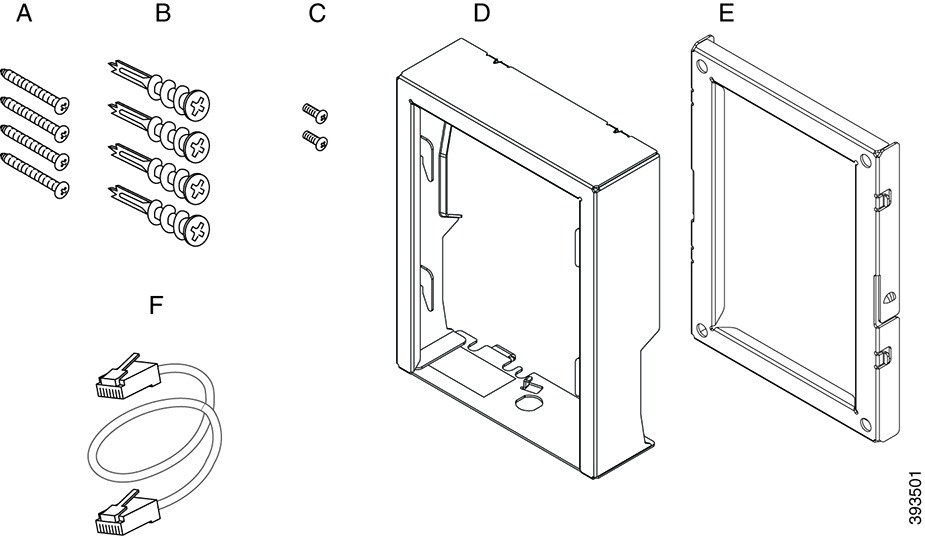
Kit de montage mural de rechange pour Cisco IP Phone 7861
|
Élément |
Composant |
|---|---|
|
A |
4 vis cruciformes de 25-mm M4 |
|
B |
4 chevilles |
|
C |
2 vis autotaraudeuses M3 x 7 mm |
|
D |
1 support de téléphone |
|
E |
1 support mural |
|
F |
Un câble Ethernet de 200 mm |
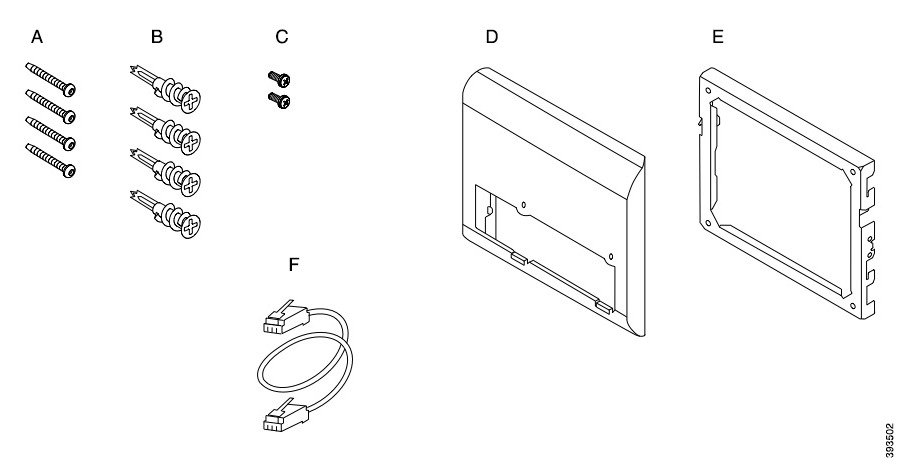
Kit de montage mural de rechange pour Cisco IP Phone série 8800
|
Élément |
Composant |
|---|---|
|
A |
4 vis cruciformes n°8 de 18 x 1,25 po M8 |
|
B |
4 chevilles |
|
C |
2 vis à tôle K30 x 8 mm |
|
D |
1 support de téléphone |
|
E |
1 support mural |
|
F |
Un câble Ethernet de 15,24 cm |
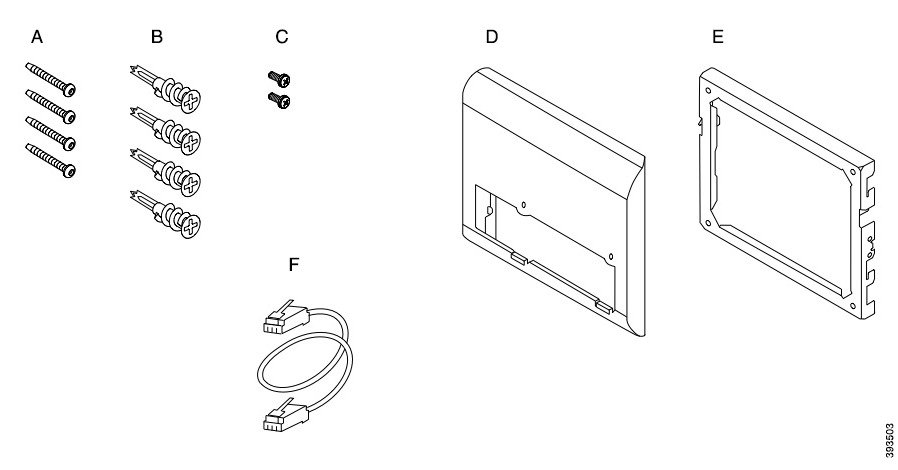
Kit de montage mural de rechange pour Cisco IP Phone série 8800 avec module d'extension de touches unique à 28 touches (verrouillable)
|
Élément |
Composant |
|---|---|
|
A |
6 vis cruciformes n°8 de 18 x 1,25" M8 |
|
B |
6 chevilles |
|
C |
3 vis à tôle K30 x 8 mm |
|
D |
1 support de téléphone |
|
E |
1 support mural |
|
F |
Un câble Ethernet de 15,24 cm |
|
G |
1 clé si le support comprend le verrou disponible en option |
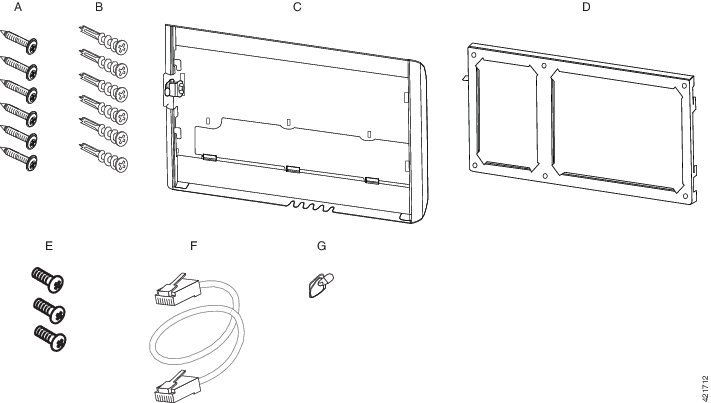
Kit de montage mural de rechange pour Cisco IP Phone série 8800 avec module d'extension de touches unique à 36 touches
|
Élément |
Composant |
|---|---|
|
A |
6 vis cruciformes n°8 de 18 x 1,25" M8 |
|
B |
6 chevilles |
|
C |
3 vis à tôle K30 x 8 mm |
|
D |
1 support de téléphone |
|
E |
1 support mural |
|
F |
Un câble Ethernet de 15,24 cm |
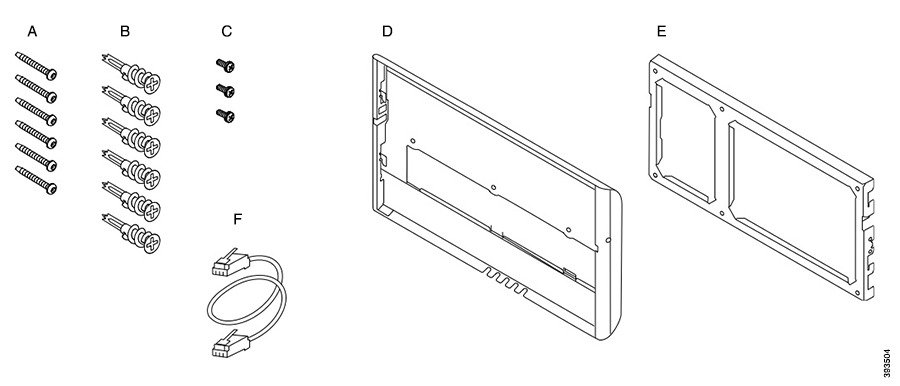
Kit de montage mural de rechange pour la série Cisco IP Phone 8800 Video
|
Élément |
Composant |
|---|---|
|
A |
4 vis à tête cruciformes n° 10-12 x 1" |
|
B |
4 chevilles |
|
C |
2 vis à métaux n° 4-40 x 1/4" |
|
D |
1 support de téléphone |
|
E |
1 support mural |
|
F |
Un câble Ethernet de 15,24 cm |
|
G |
1 clé si le support comprend le verrou disponible en option |
|
H |
1 vis à tôle (non illustrée) |
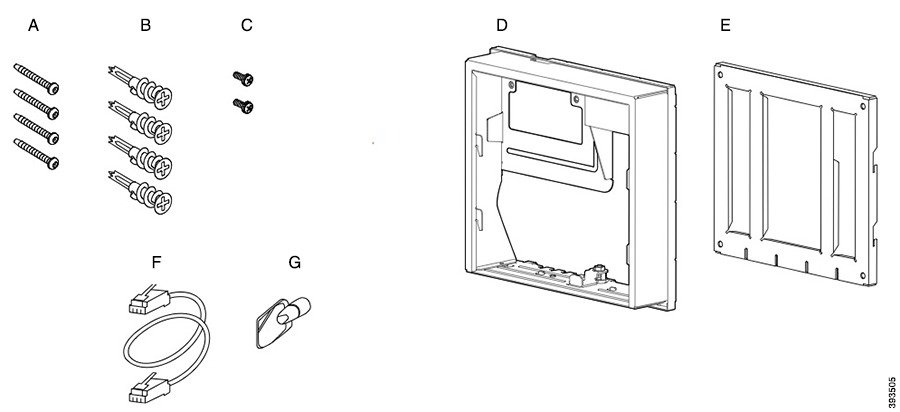
Installer un kit de fixation murale de rechange
Assurez-vous qu'une connexion Ethernet opérationnelle est disponible à proximité avant d'installer votre kit de montage mural. Si le téléphone couvre le connecteur, le connecteur doit être encastré dans le mur.
Procédez comme suit pour achever votre installation :
-
Fixez le support mural au mur
-
Fixez le support du téléphone au téléphone
-
Raccordez les câbles au téléphone
-
Fixez le téléphone au support mural
Fixez le support mural au mur
Avant de commencer
Munissez-vous des éléments suivants :
-
Un tournevis cruciforme n°2
-
Niveau
-
Crayon
| 1 |
Maintenez le support contre le mur, avec la flèche pointant vers le haut. |
| 2 |
Utilisez le niveau pour vérifier que le support est droit. |
| 3 |
Marquez au crayon l'emplacement des trous de vis. |
| 4 |
Centrez la cheville sur la marque faite au crayon et utilisez un tournevis cruciforme n° 2 pour enfoncer la cheville dans le mur. Vissez la cheville dans le sens des aiguilles d’une montre, jusqu’à ce qu’elle soit bien enfoncée. |
| 5 |
Utilisez les vis fournies ainsi que le tournevis à tête cruciforme n° 2 pour accrocher le support au mur au moyen des chevilles. |
Exemples de support mural fixé à un mur
Le schéma suivant illustre la manière de fixer un support mural de téléphone IP Cisco 7800 et 8800 Series au mur.
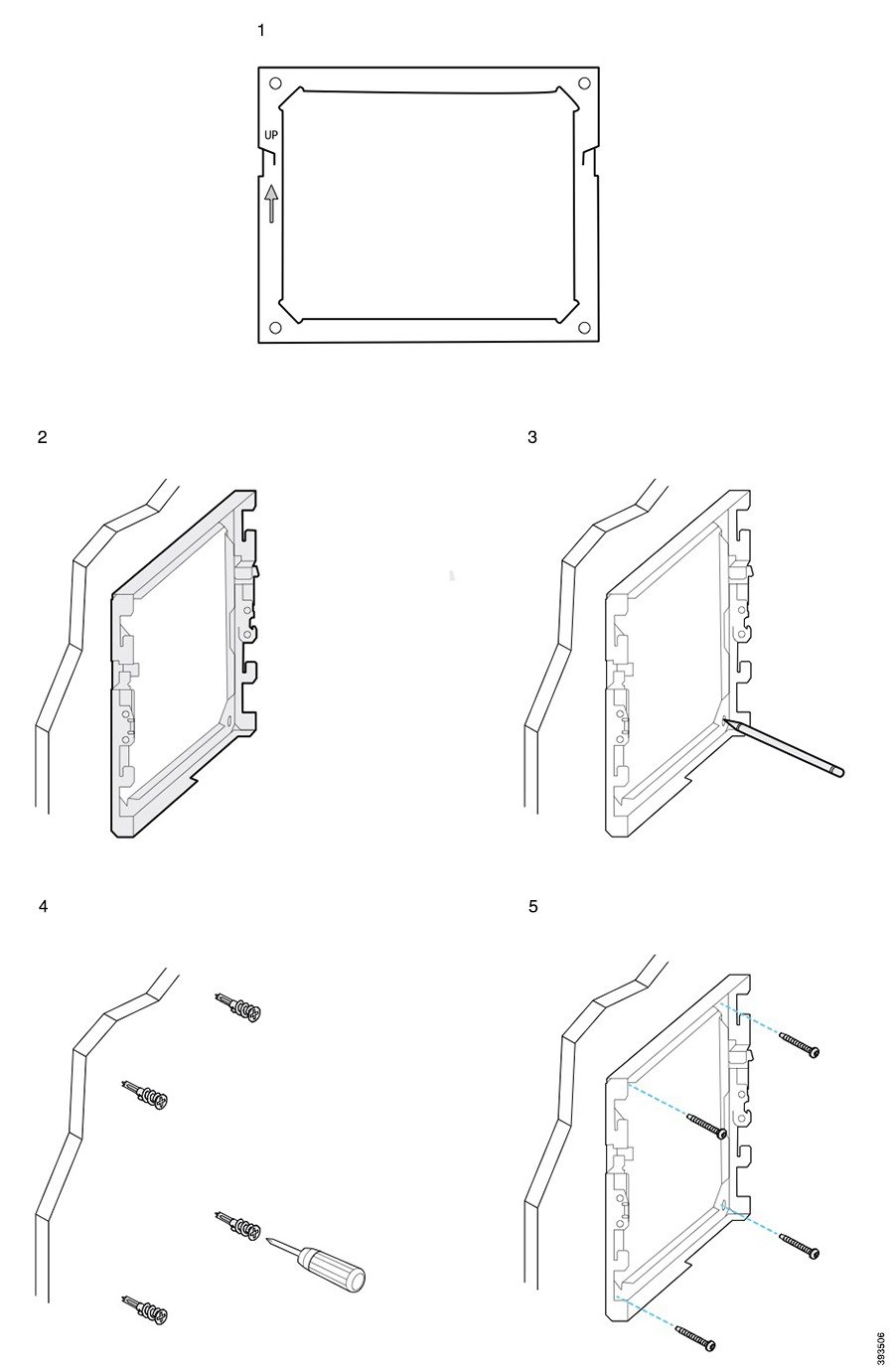
Le schéma suivant illustre la fixation d'un support mural de téléphone IP Cisco 8800 Series avec un module d'extension de touches au mur.
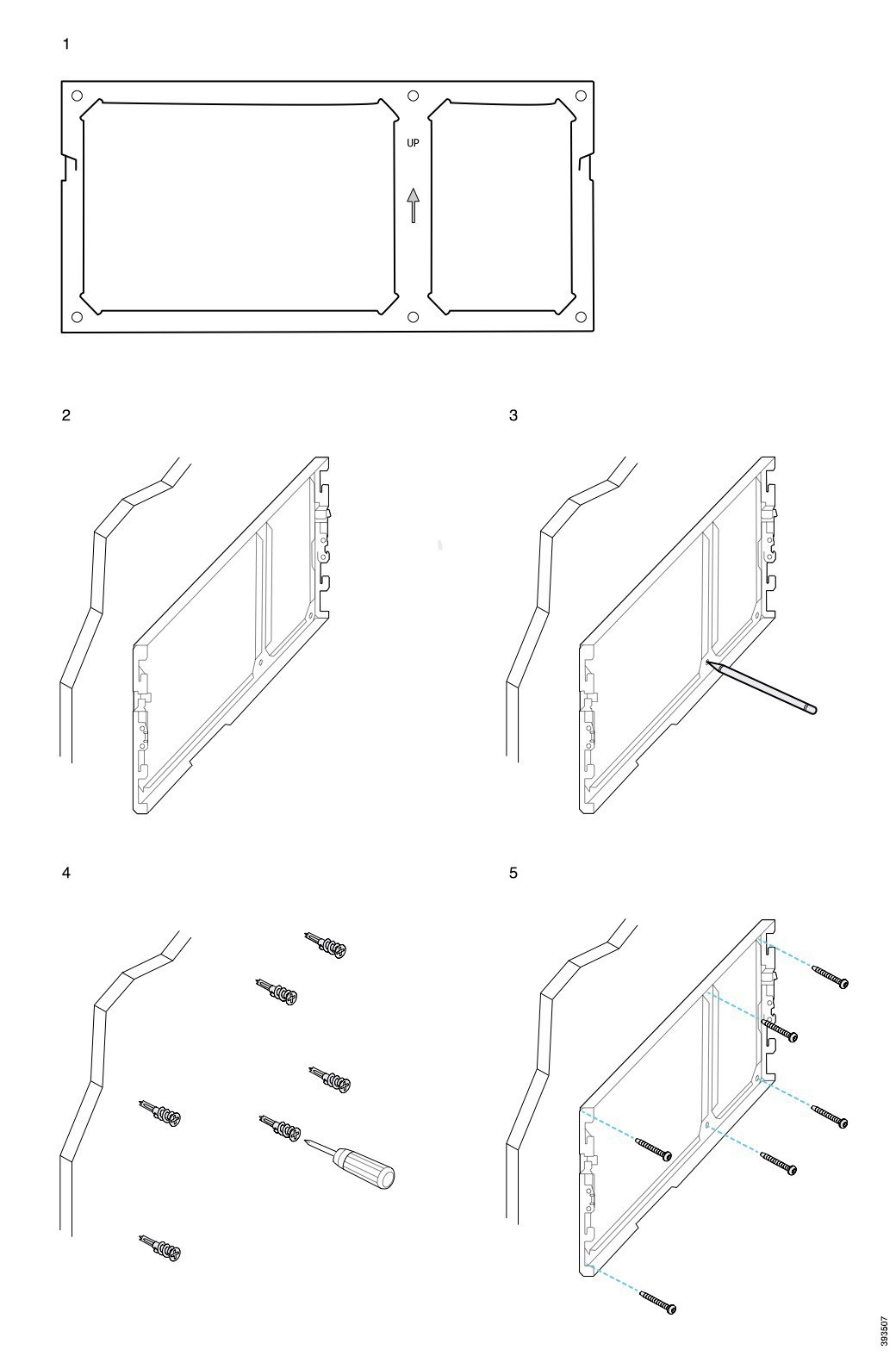
Le schéma suivant illustre les étapes 2 à 5 de la manière de fixer un support mural de téléphone IP Cisco 8845 et 8865 Series au mur.
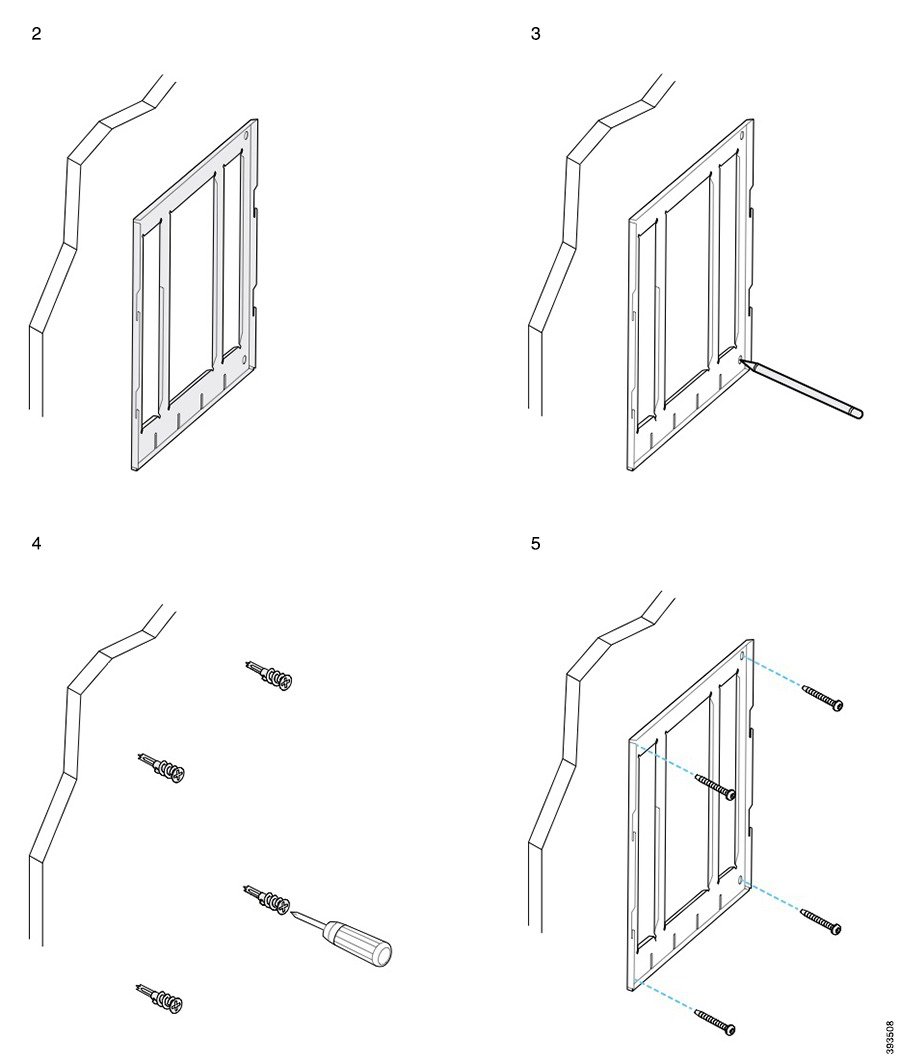
Fixez le support du téléphone au téléphone
Avant de fixer un téléphone au mur, fixez le support du téléphone au téléphone. Le support du téléphone fixe le téléphone au support mural et il supporte le poids du téléphone. Assurez-vous que le support du téléphone est fixé en toute sécurité à votre téléphone. Parce que chaque téléphone est légèrement différent, reportez-vous à l'exemple approprié afin de vous guider.
Avant de commencer
Munissez-vous d'un tournevis à tête cruciforme n°1.
| 1 |
Conservez le cordon du combiné ou les cordons d'alimentation du casque connectés, mais supprimez tout autre câble de la base du téléphone. |
| 2 |
Fixez le support du téléphone au téléphone. Insérez les attaches du support dans les encoches de fixation situées à l’arrière du téléphone. |
| 3 |
Utilisez le tournevis cruciforme n°1 pour fixer le support du téléphone au téléphone à l'aide des vis à tôle ou à métaux. |
Exemples de support de téléphone fixé à un téléphone
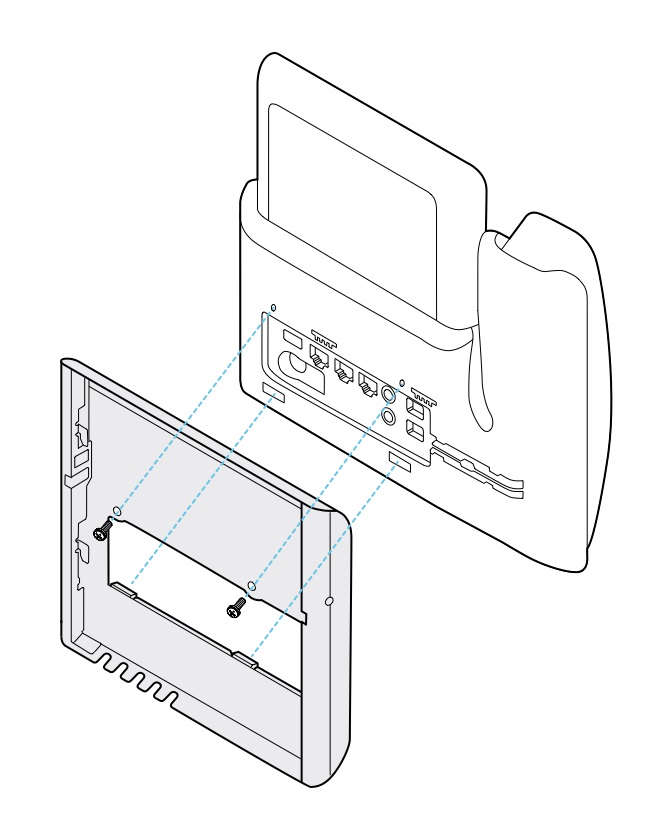
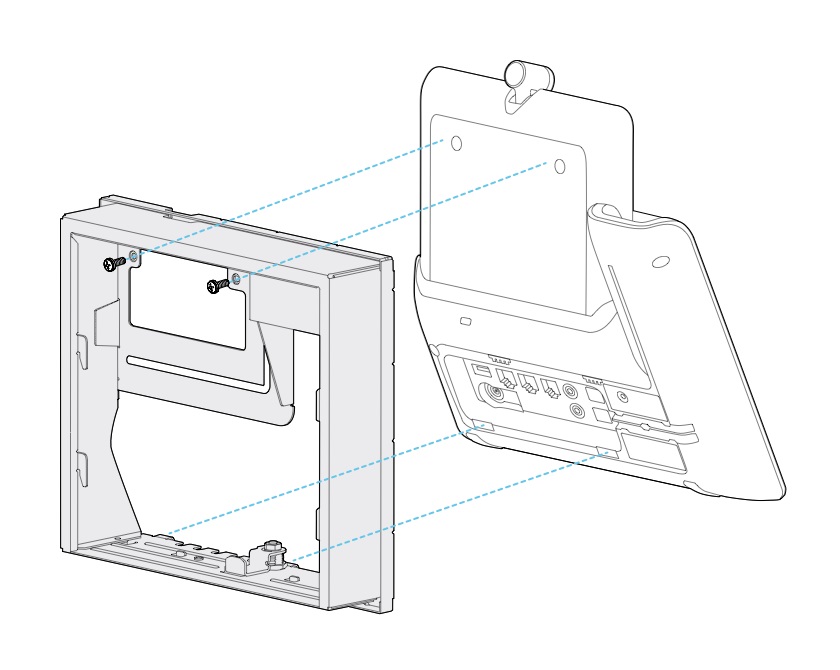
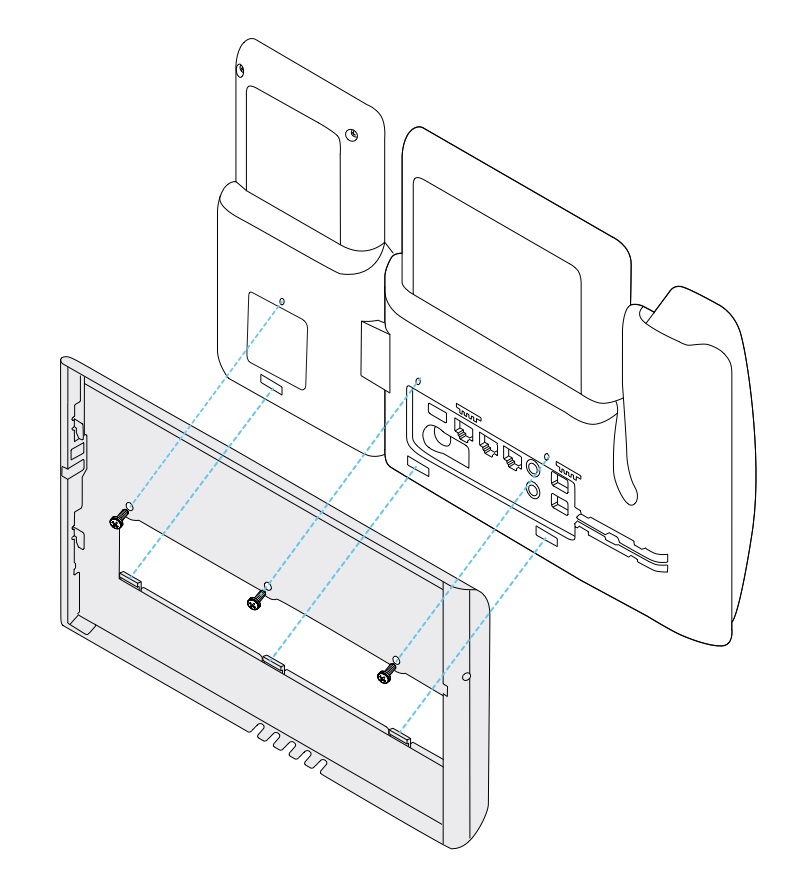
Raccordez les câbles au téléphone
Connectez les câbles téléphoniques à votre téléphone avant de fixer le téléphone au mur.
| 1 |
Branchez le câble Ethernet dans le port réseau logiciel 10/100/1000 et dans la prise murale. |
| 2 |
(Facultatif) Branchez le câble au port d'accès PC 10/100/1000. |
| 3 |
(Facultatif) Branchez le cordon d'alimentation au téléphone et insérez le cordon dans les attaches près du port PC. |
| 4 |
(Facultatif) Si les câbles entrent dans le support mural, branchez-les dans les prises. |
Fixez le téléphone au support mural
Une fois que vous avez installé le support mural au mur, vous fixez votre téléphone - avec le support du téléphone - au support mural. Assurez-vous que le téléphone est fixé en toute sécurité au support mural. Parce que chaque téléphone est légèrement différent, reportez-vous à l'exemple approprié afin de vous guider.
| 1 |
Insérez les attaches situées sur le dessus du support mural dans les encoches du support du téléphone. Les câbles qui se terminent à l'extérieur des supports peuvent être positionnés dans les orifices du bas du support, un câble par orifice. |
| 2 |
Enfoncez le téléphone dans le support mural avec fermeté, et faites glisser le téléphone vers le bas. Les attaches du support s’enclenchent. |
Exemples de Cisco IP Phone fixée au support mural
Le schéma suivant illustre la manière de fixer un téléphone IP Cisco 7800 et 8800 Series à votre support mural.
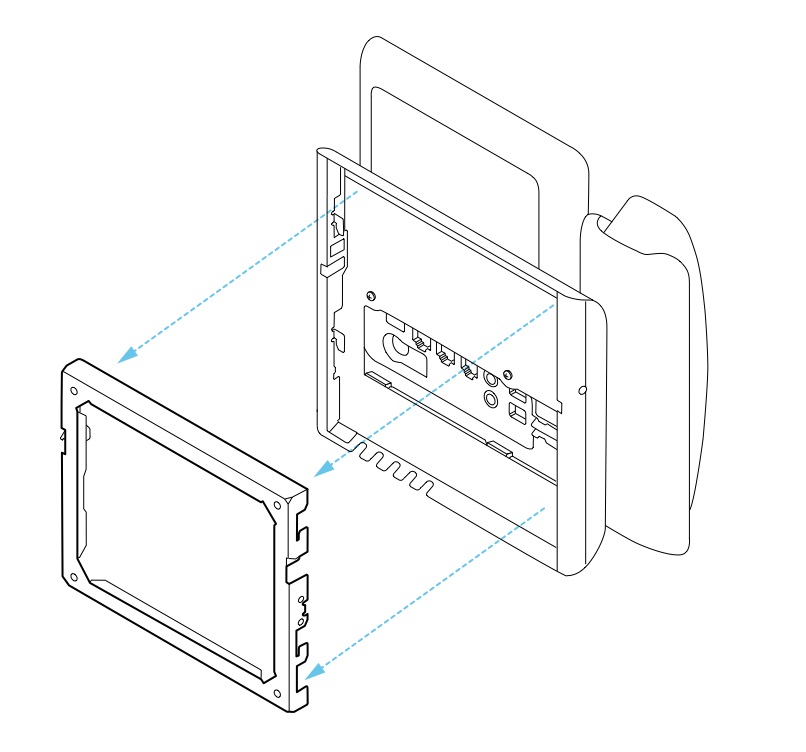
Le schéma suivant illustre la manière de fixer un téléphone IP Cisco 8845 et 8865 à votre support mural.
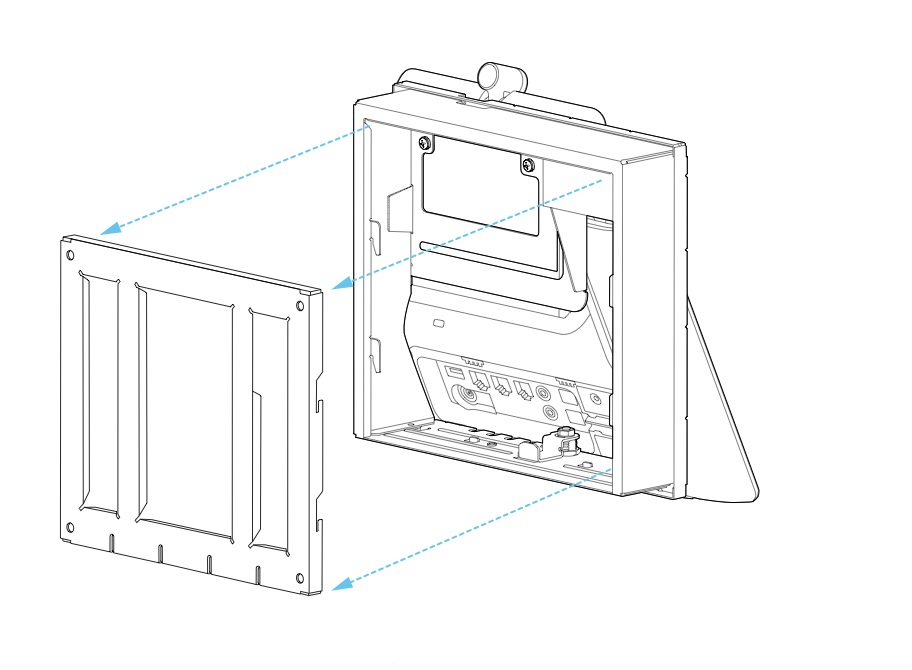
Le diagramme suivant illustre la manière de fixer un support de téléphone à un téléphone équipé d'un module d'extension de touches IP Cisco 8800 Series à votre support mural.
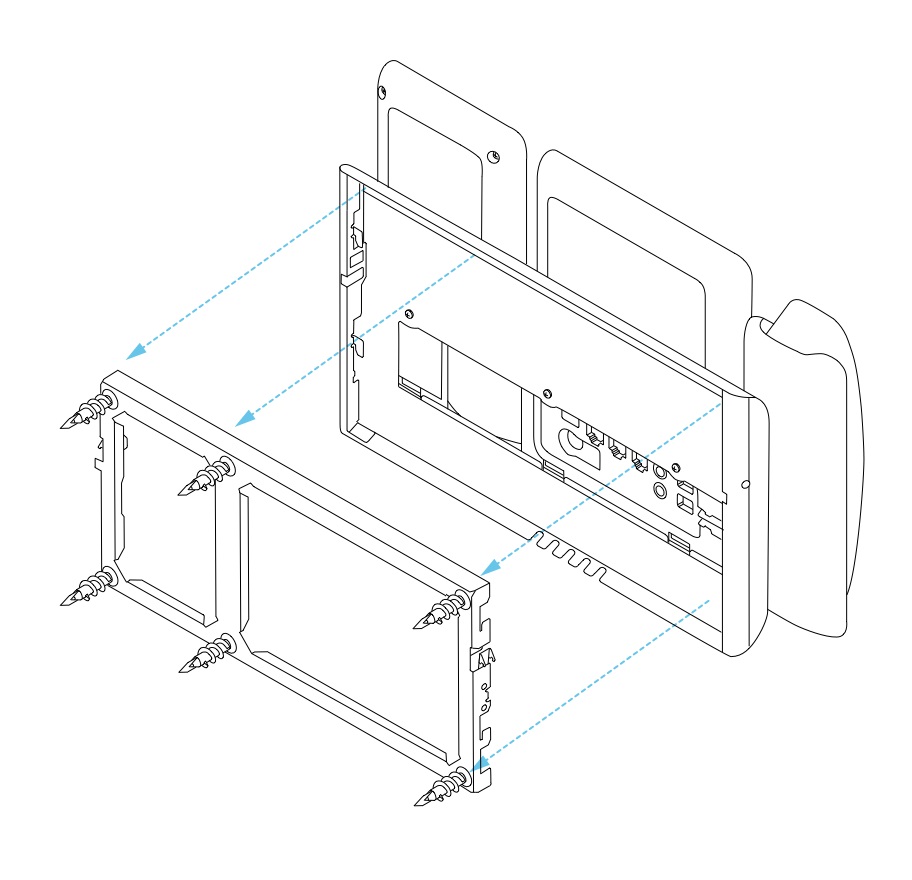
Retirer le téléphone du kit de montage mural
Le support mural contient deux attaches permettant de verrouiller le téléphone dans la plaque du support mural. Ces attaches doivent être libérées avant de pouvoir retirer le téléphone du kit de montage mural. Parce que chaque téléphone est légèrement différent, reportez-vous à l'exemple approprié afin de vous guider.
Avant de commencer
Procurez-vous deux tournevis à tête cruciforme ou similaires avec un diamètre de 5 millimètres ou 3/16 de pouces.
| 1 |
Insérez un tournevis ou un autre outil dans les orifices gauche et droit de la plaque de fixation du téléphone. Insérez l'outil à une profondeur d'environ 3/4 de pouce ou 2 centimètres. |
| 2 |
Appuyez fermement vers l'intérieur pour dégager les attaches. |
| 3 |
Décrochez le téléphone pour le libérer du support mural et tirez le téléphone vers vous. |
Exemples de désengagement des attaches de verrouillage
Le diagramme suivant montre comment désengager les attaches de verrouillage sur les téléphones IP Cisco 7800 et 8800 series.
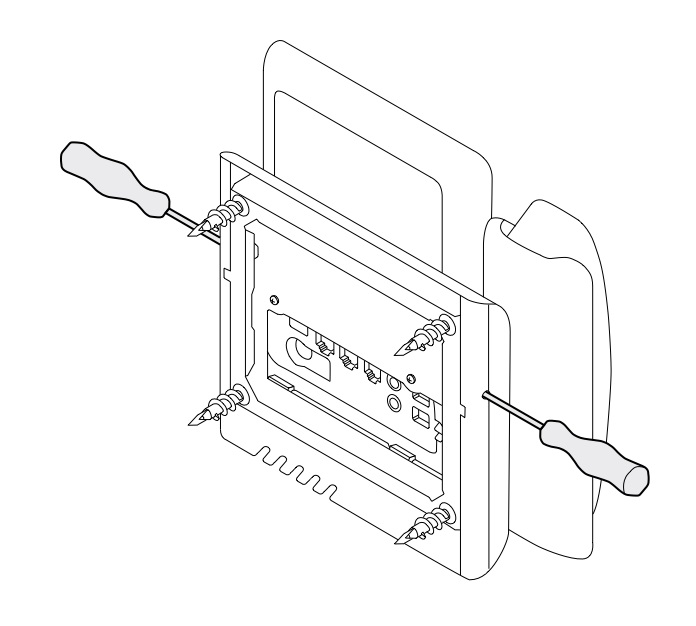
Le diagramme suivant montre comment désengager les attaches de verrouillage sur le téléphone IP Cisco 8800 series doté d'un module d'extension de touches.
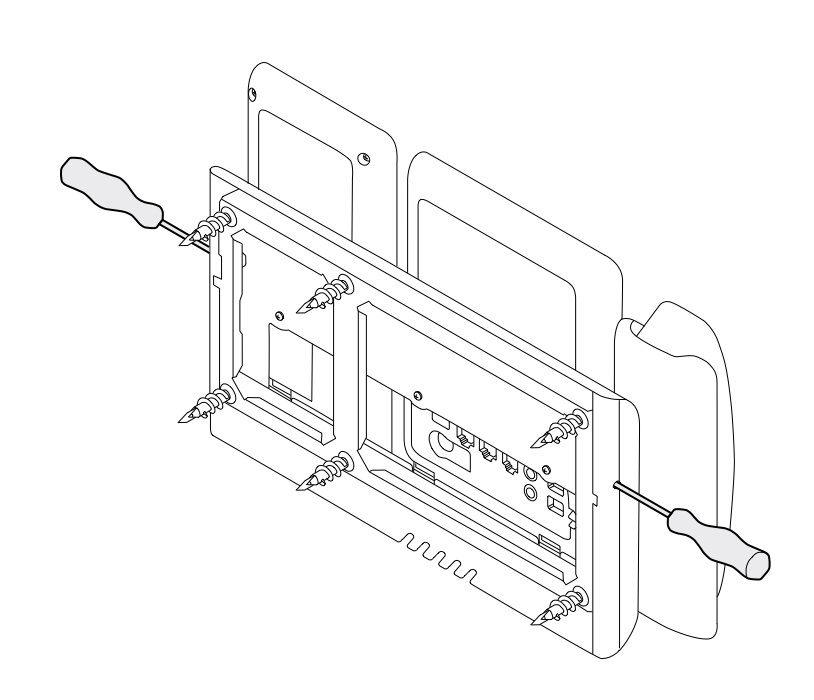
Régler le support du combiné sur votre téléphone
Chaque téléphone IP Cisco est livré avec une petite languette située dans le socle du téléphone. Cette languette détermine la façon dont le combiné du téléphone est placé sur le support. Si votre téléphone est fixé au mur ou si le combiné sort trop facilement du support, vous devrez peut-être régler la façon dont le combiné est placé sur cette languette.
Avant de commencer
Prenez une pièce de monnaie ou tout autre objet similaire avec une épaisseur d'environ 1,75 mm (0,069 po).
| 1 |
Décrochez le combiné de son support. Placez le bord de la pièce dans l'espace entre le support du combiné et la languette en plastique. Retirez la languette en tournant rapidement la pièce dans le sens inverse des aiguilles d'une montre. |
| 2 |
Faites pivoter la languette à 180 degrés afin que les points de la ligne en relief vers vous et la face lisse vers le bas. |
| 3 |
Tenez la plaquette entre deux doigts, les encoches tournées vers vous. |
| 4 |
Alignez la plaquette sur la fente du support, puis appuyez uniformément dessus pour l'y insérer. Une extension sort du haut de la plaquette qui a pivoté. |
| 5 |
Replacez le combiné sur son support. |


